Create Block Theme: Navigation bei einem Block Theme nach „Save Changes to Theme“ wiederherstellen
Der Navigation Block bei Block Themes wie Twenty Twenty-Five ist nach wie vor nicht ideal. Neben der doch eher bescheidenen Bedienung (Benutzererfahrung UX), kann es auch schon mal passieren, dass auf einmal die vorgesehene Navigation für das Hauptmenü verschwindet und dafür dann die Navigation, die eigentlich für den Footer vorgesehen ist, da steht. Das ist mir passiert, als ich das Plugin „Create Block Theme“ installiert und dann die Datenbank mit „Save Changes to Theme“ beim Child Theme aktualisiert habe.
Wie erstelle ich ein Child Theme zu einem Block Theme?
Es ist in der Regel sinnvoll, ein Child Theme zu einem Block Theme zu erstellen – insbesondere wenn man Änderungen an den Templates vornehmen möchte.
Wenn man das Plugin „Create Block Theme“ installiert und aktiviert hat und auf Design > Website-Editor klickt, findet man oben rechts u. a. das Icon mit dem Schraubenschlüssel. Darunter findet man einige Optionen, u. a. auch die Option „Theme erstellen“. Nachdem man darauf geklickt hat, geht man wie folgt vor:
- „Create Child Theme“ auswählen
- Namen für dein Child Theme angeben (z. B. „Mein Block Child Theme“)
- Optional: Füge eine Beschreibung oder einen Autorennamen hinzu
- Klicke auf „Child Theme erstellen“
- Theme aktivieren
Create Block Theme – Was bewirkt die Option „Save Changes to Theme“
Das WordPress-Plugin Create Block Theme ermöglicht es, Block Themes direkt im Website-Editor anzupassen und zu speichern. Eine zentrale Funktion ist dabei „Save Changes to Theme“, mit der Änderungen an Templates, Template-Teilen und Stilen dauerhaft in die Dateien des aktiven Themes geschrieben werden. Dazu sollte allerdings – wie bereits oben beschrieben – vorher ein Child Theme zu dem Block Theme erstellt werden.
Speicherung von Anpassungen
- Änderungen am Design (z. B. Farben, Schriftarten) aus dem Website-Editor werden direkt in die
theme.jsondes aktiven Themes geschrieben. - Anpassungen an Templates und Template-Teilen werden als
.html-Dateien im Theme-Ordner gespeichert.
Dauerhafte Sicherung der Änderungen
- Im Gegensatz zu normalen Anpassungen im Website-Editor, die in der Datenbank gespeichert werden, werden Änderungen mit dieser Option direkt in den Theme-Dateien hinterlegt.
Mögliche Probleme
- Änderungen können bestehende Navigationen (wie das eingangs geschilderte Problem) oder Template-Zuordnungen beeinflussen.
- Falls vorherige Anpassungen über die Datenbank gespeichert wurden, können sie durch den Export der Dateien überschrieben werden.
Die „falsche“ Navigation
In dem folgenden Video zeige ich, dass nach der Auswahl „Save Changes to Theme“ bei dem Plugin „Create Block Theme“ die Navigation nicht mehr der eingestellten Navigation entspricht.
Es scheint wohl so, dass dieses Verhalten ein bekanntes Problem im aktuellen Block-Theme- und Create Block Theme-Workflow ist. Eine Korrektur ist aber relativ einfach möglich:
Unter Design > Navigation war die korrekte Navigation noch da. Wie kann ich das „alte“ Menü wiederherstellen? Das Problem hatte ich schon einige Male und jedes Mal erst mal suchen müssen, wie ich das Problem lösen kann.
Bevor man mit „Save Changes to Theme“ die Einstellungen in die Datenbank schreibt, sollte man – wie immer – erst eine Sicherung erstellen. Das habe ich in dem Fall nicht gemacht und sollte sich (zunächst) rächen.
Das Menü kann man wie folgt wiederherstellen:
- Design > Website-Editor > prüfen, welches Menü wiederhergestellt werden soll.
- Design > Website-Editor: Klick auf Header und dann auf „bearbeiten“
- Auswahl des Navigation Blocks im Header
- Rechts in den Einstellungen des Navigation Blocks auf „Listenansicht“ (die versetzten waagerechten Striche“ (1)
- Dann auf das Drei-Punkte-Menü (2)
- Schließlich Auswahl der gewünschten Navigation (3)
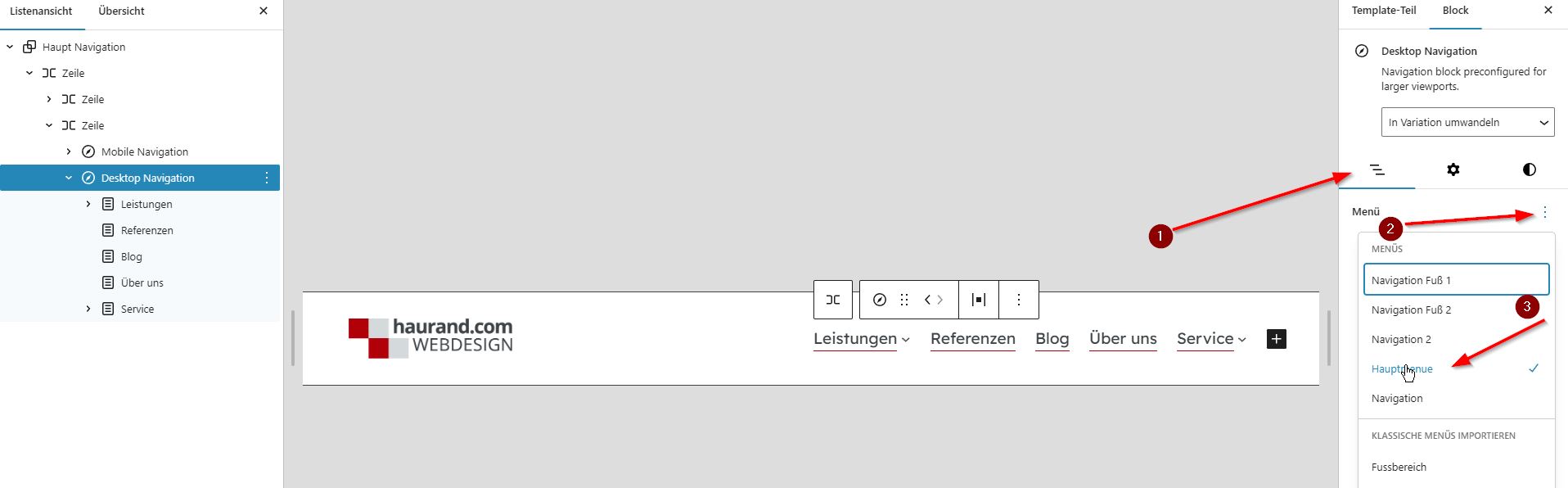
In diesem Drei-Punkte-Menü findet man übrigens auch die Option, um ein neues komplett leeres Menü zu erstellen.
Info: In dem Screenshot sieht man eine „Mobile Navigation“ und eine „Desktop Navigation“. Das hängt mit dem Plugin Responsive Navigation Block zusammen. Dazu könnt ihr in dem folgenden Beitrag weitere Infos finden.
Fazit
Das Problem der geänderten Navigationsmenüs beim Speichern über „Save Changes to Theme“ ist sicher ärgerlich. Ich konnte das Problem reproduzieren, aber habe die Ursache dafür nicht gefunden. Solltet ihr entsprechende Infos haben, freue ich mich über eine Antwort als Kommentar. Glücklicherweise kann man das Problem wie beschrieben recht schnell beheben.
Links, Quellen und aktuelle Infos
- https://haurand.com/navigation-block-wordpress/
- https://wordpress.org/plugins/create-block-theme/
- ‚Save changes to theme‘ re-categorises ‚Header‘ and ‚Footer‘ template parts as ‚General‘: https://github.com/WordPress/create-block-theme/issues/690
- https://www.briancoords.com/fse-navigation-block-woes/
- https://github.com/WordPress/gutenberg/issues/35750
- https://wordpress.org/plugins/getdave-responsive-navigation-block/
Weitere Beiträge zum Thema
- Navigation: Animierter Unterstrich bei Block Themes
- Block Themes: Ausrichtung beim Content-Block in Templates
- Create Block Theme: Navigation bei einem Block Theme wiederherstellen
- WordPress 6.8 – ein „kleines“ Update
- Verschiedene Schriftgrößen in Blöcken
Wir freuen uns über eine Kontaktaufnahme
Was hältst du davon?
Wir hoffen, dieser Beitrag hat dir gefallen und wir würden uns über einen Kommentar freuen. Auch über Erweiterungen, Korrekturen, Hinweise oder sonstige Anmerkungen freuen wir uns sehr.
Newsletter: Wenn du über unsere neuesten Beiträge und Neuigkeiten rund um WordPress informiert werden möchtest, kannst du dich gerne bei unserem kostenlosen Newsletter anmelden.
Blog: Auf der folgenden Seite findest du weitere interessante Beiträge sortiert nach Kategorien und Schlagwörtern.
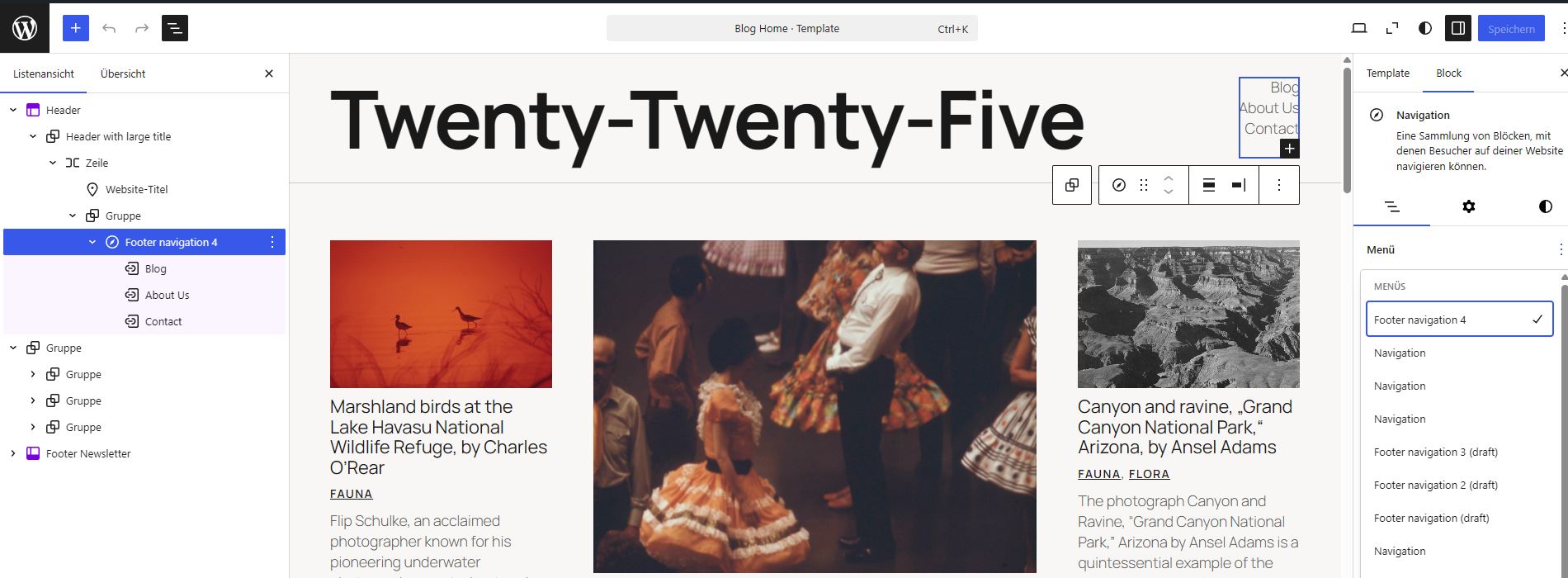
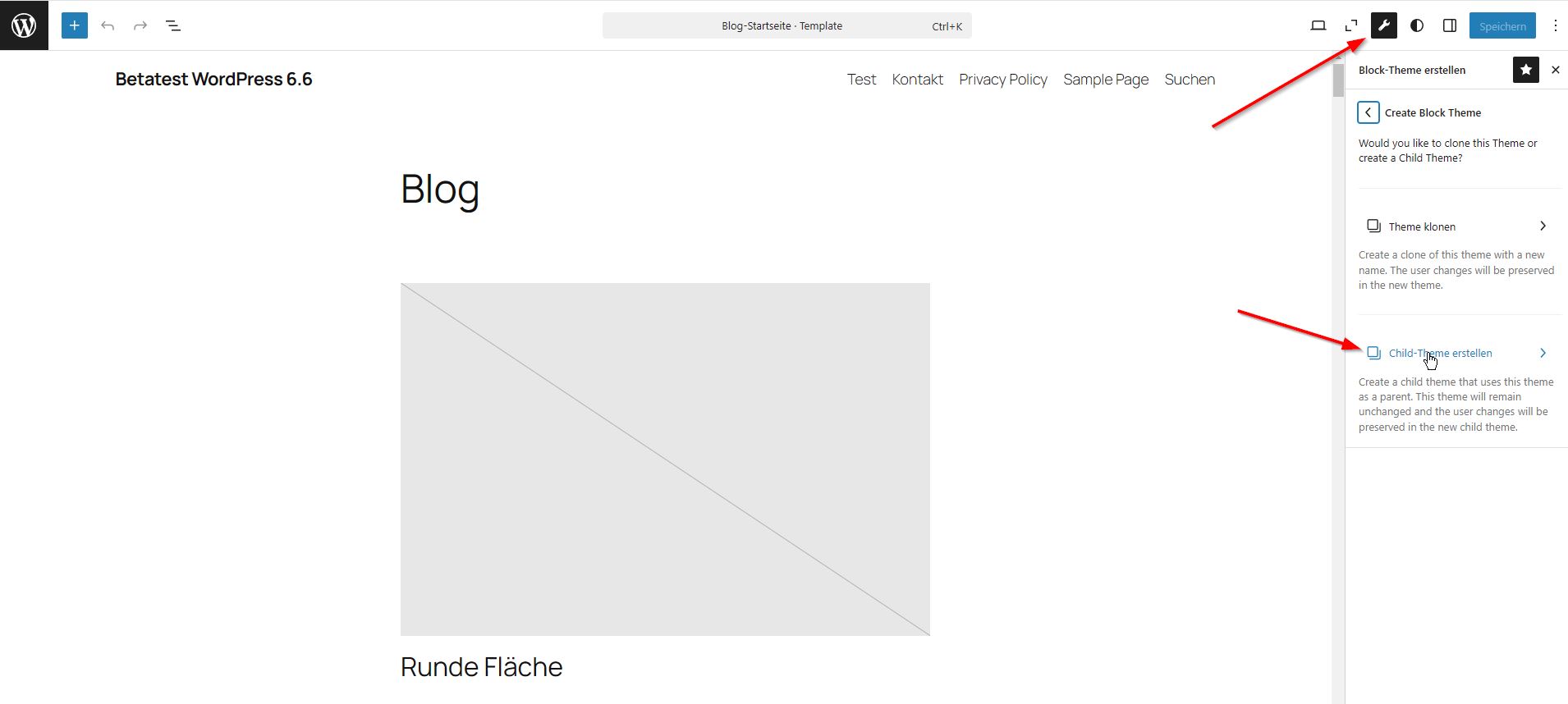
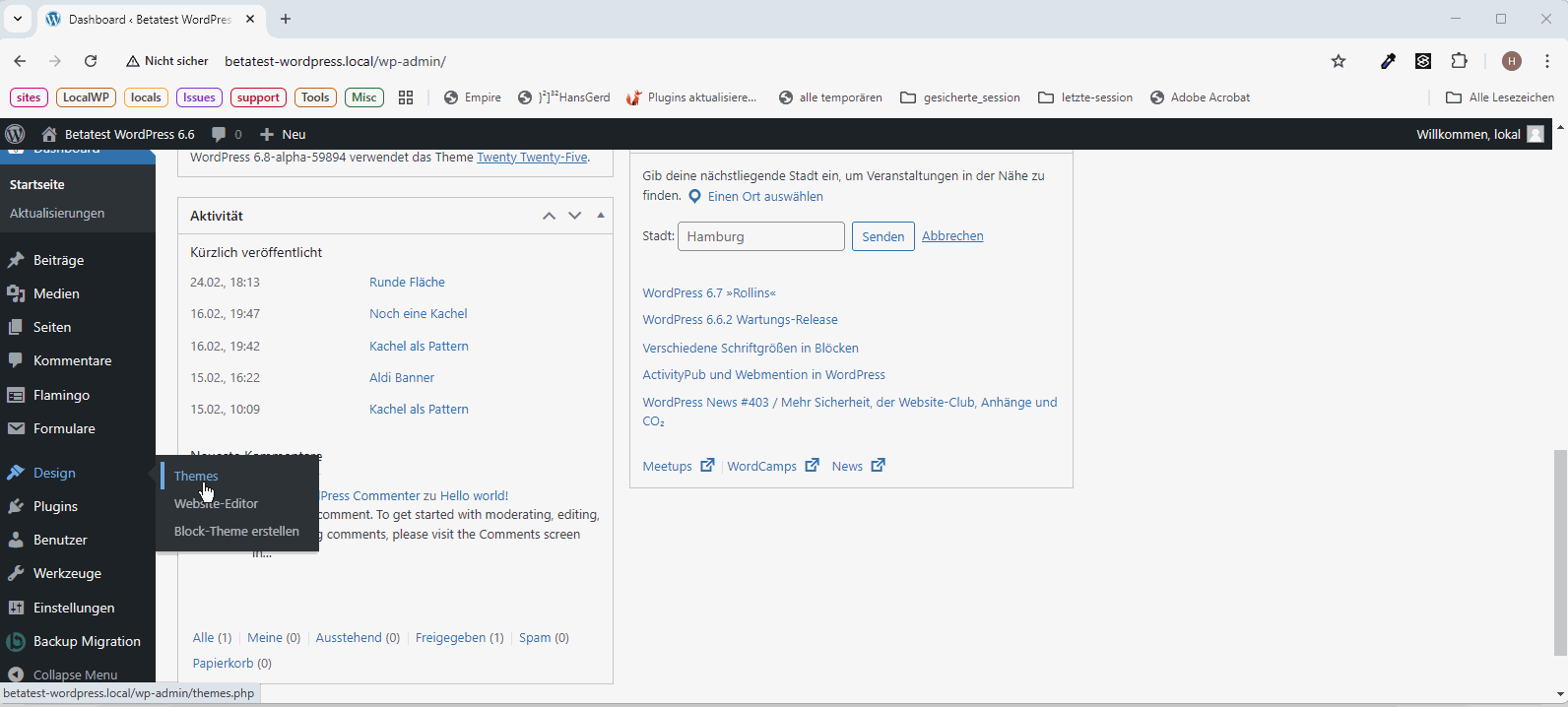
Schreibe einen Kommentar